酷我音乐怎么自定义个性皮肤?酷我音乐APP上拥有海量音乐,许多小伙伴喜欢在酷我音乐APP上听音乐,其实在酷我音乐APP我们还可以自定义皮肤的,接下来小编就给大家带来了酷我音乐自定义个性皮肤介绍,希望能帮助到大家,一起来看看吧。
酷我音乐怎么自定义个性皮肤
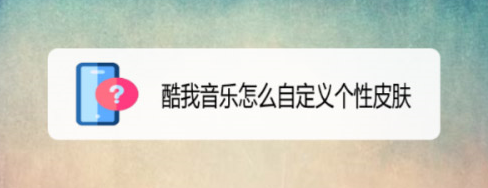
酷我音乐自定义个性皮肤介绍
1、打开手机桌面,点击酷我音乐的图标。
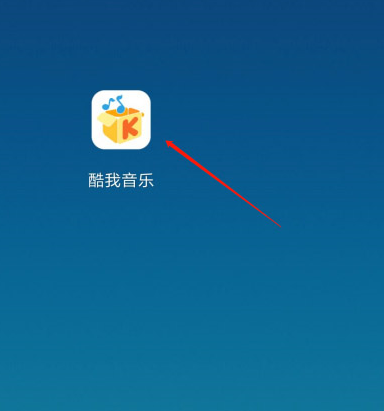
2、打开酷我音乐之后,点击左上角的三条横杠按钮。
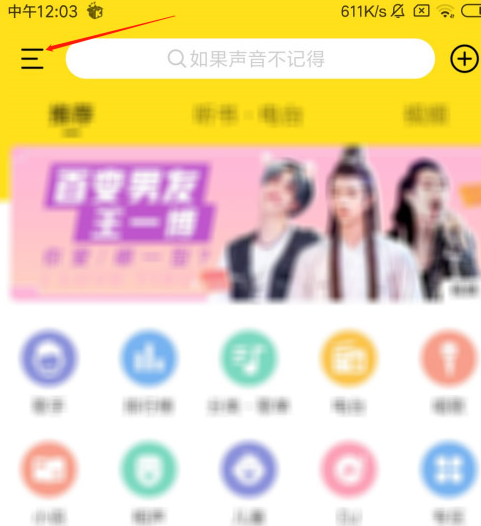
3、在弹出的菜单中,点击个性化皮肤选项。

4、点击自定义选项。
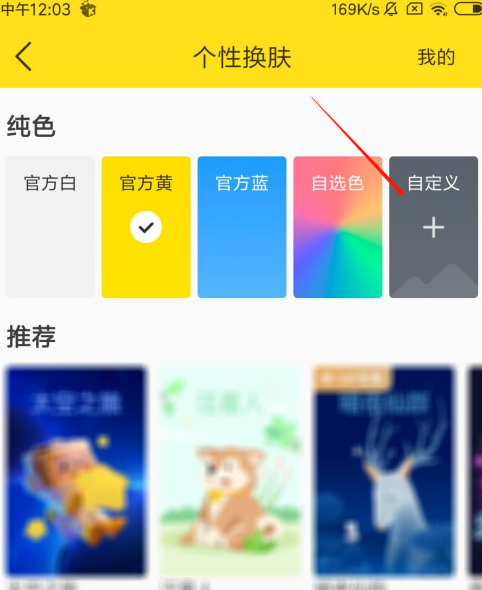
5、在弹出的菜单中,点击相册选项。
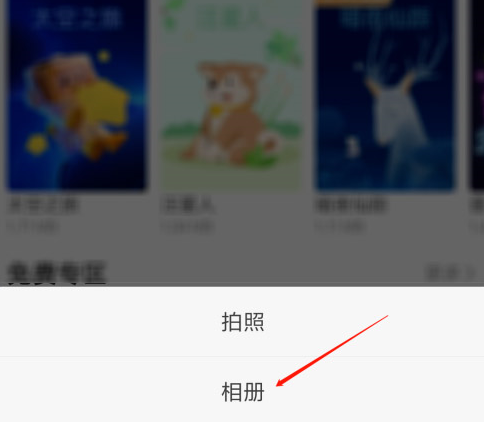
6、选择一张作为皮肤的图片。
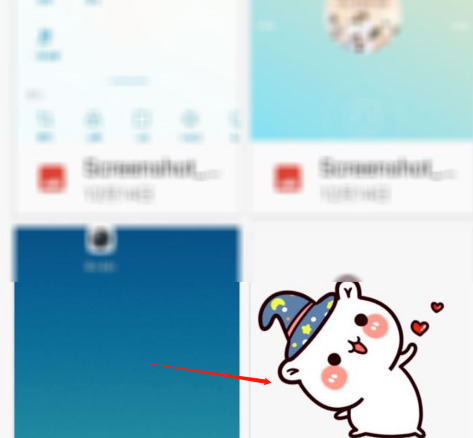
7、选择按钮的颜色,然后点击右上角的完成按钮。
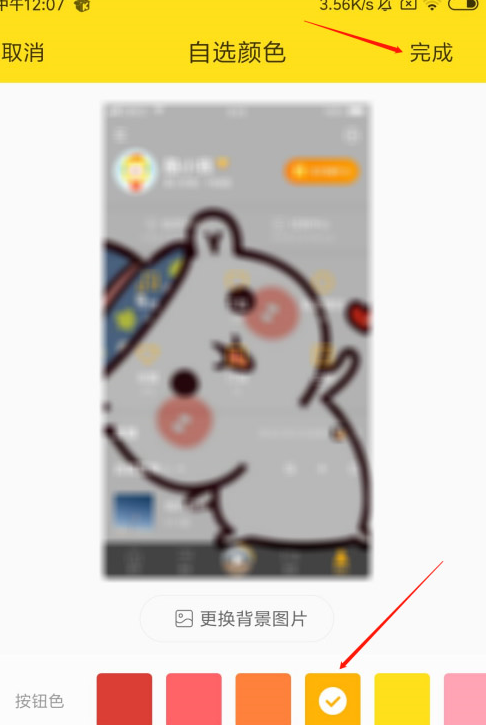
8、点击之后,自定义个性皮肤就设置完成了,如图所示。
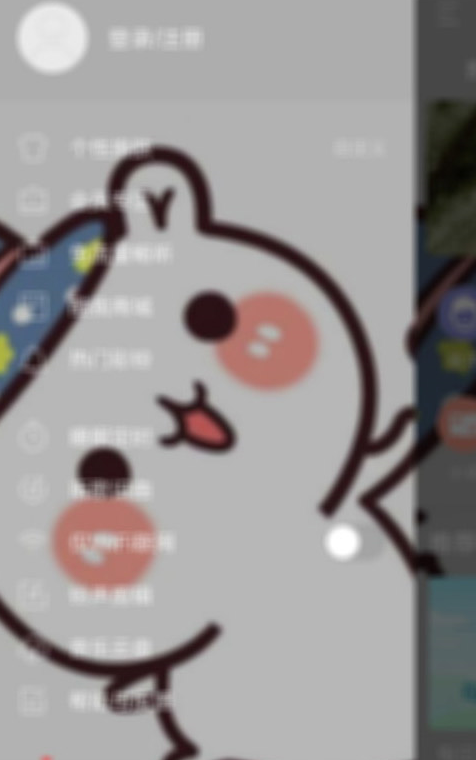
大家可以看看这篇文章,小编给大家带来的酷我音乐自定义个性皮肤介绍,请关注以获取第一时间的资讯更新信息。